Bagaimana untuk mematikan kata laluan dalam win10
Kata laluan win10 melindungi data komputer kami pada tahap tertentu, tetapi sebenarnya, orang jahat yang ingin mencuri data kami juga boleh memasuki akaun kami melalui kaedah lain, jadi kata laluan itu kadang-kadang kelihatan tidak begitu berguna dan membuatkan kami beroperasi sendiri. Jika ia dihalang, anda boleh terus mematikan kata laluan pada masa ini.
Cara mematikan kata laluan dalam win10
1 Mula-mula, kita buka "Tetapan" di sudut kiri bawah, masukkan antara muka tetapan dan pilih "Akaun".
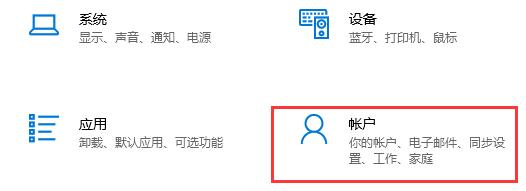
2. Klik "Pilihan Log Masuk" di sebelah kiri.
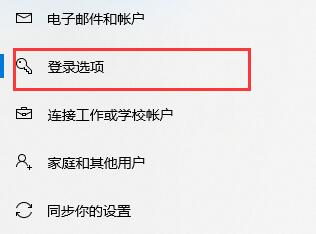
3. Pilih "Kata Laluan" di sebelah kanan dan klik "Tukar".

4 Kemudian masukkan kata laluan lama kami.
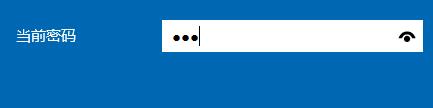
5 Kemudian jangan masukkan apa-apa dalam antara muka kata laluan baharu, cuma klik "Halaman Seterusnya".
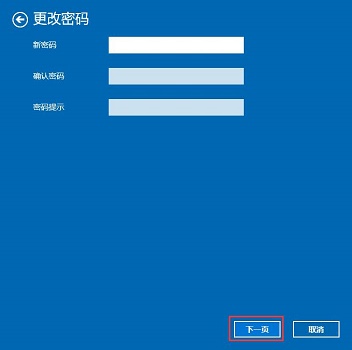
6. Akhir sekali, klik Selesai. Dengan cara ini kita tidak perlu memasukkan kata laluan untuk log masuk.
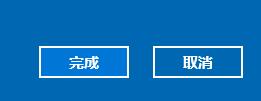
Atas ialah kandungan terperinci Bagaimana untuk mematikan kata laluan dalam win10. Untuk maklumat lanjut, sila ikut artikel berkaitan lain di laman web China PHP!

Alat AI Hot

Undresser.AI Undress
Apl berkuasa AI untuk mencipta foto bogel yang realistik

AI Clothes Remover
Alat AI dalam talian untuk mengeluarkan pakaian daripada foto.

Undress AI Tool
Gambar buka pakaian secara percuma

Clothoff.io
Penyingkiran pakaian AI

Video Face Swap
Tukar muka dalam mana-mana video dengan mudah menggunakan alat tukar muka AI percuma kami!

Artikel Panas

Alat panas

Notepad++7.3.1
Editor kod yang mudah digunakan dan percuma

SublimeText3 versi Cina
Versi Cina, sangat mudah digunakan

Hantar Studio 13.0.1
Persekitaran pembangunan bersepadu PHP yang berkuasa

Dreamweaver CS6
Alat pembangunan web visual

SublimeText3 versi Mac
Perisian penyuntingan kod peringkat Tuhan (SublimeText3)

Topik panas
 1389
1389
 52
52
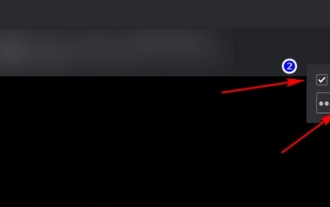 Bagaimana untuk menetapkan kata laluan untuk bilik siaran Langsung Douyu? -Bagaimana untuk menyemak berapa ramai orang yang berada di dalam bilik siaran langsung di Douyu Live?
Mar 18, 2024 am 10:55 AM
Bagaimana untuk menetapkan kata laluan untuk bilik siaran Langsung Douyu? -Bagaimana untuk menyemak berapa ramai orang yang berada di dalam bilik siaran langsung di Douyu Live?
Mar 18, 2024 am 10:55 AM
Bagaimana untuk menetapkan kata laluan untuk bilik siaran Langsung Douyu? 1. Log masuk ke Douyu Live Companion: Pertama, anda perlu log masuk ke akaun anda di Douyu Live Companion. 2. Masukkan tetapan bilik: Selepas log masuk, klik butang tetapan di penjuru kanan sebelah atas halaman akaun peribadi, dan kemudian pilih pilihan tetapan bilik. 3. Tetapkan kata laluan bilik: Pada halaman tetapan bilik, cari pilihan tetapan kata laluan bilik dan klik untuk masuk. Di sini anda akan melihat kotak input kata laluan dan kotak input kata laluan sahkan. Sila masukkan perkara yang anda mahu tetapkan sebagai kata laluan bilik dan pastikan ia konsisten antara dua entri. 4. Simpan tetapan: Selepas melengkapkan input, klik butang Simpan untuk menyimpan kata laluan bilik yang anda tetapkan. Tetapan ini akan berkuat kuasa semasa siaran langsung seterusnya. 5. Kongsi kata laluan dengan penonton: Selepas menetapkan kata laluan bilik, anda boleh menggunakan Douyu Live Partner
 Ketahui cara menetapkan kata laluan hidupkan Windows 7
Dec 27, 2023 pm 02:23 PM
Ketahui cara menetapkan kata laluan hidupkan Windows 7
Dec 27, 2023 pm 02:23 PM
Privasi komputer menjadi lebih penting sekarang, terutamanya untuk komputer pejabat Apabila anda tiada, anda akan bimbang tentang maklumat dan privasi anda dilihat oleh orang lain. Ini boleh diselesaikan dengan mudah dengan hanya menetapkan kata laluan anda sendiri. Jika anda ingin menyediakannya, datang dan lihat. Bagaimana untuk menetapkan kata laluan kuasa dalam win7 1. Masukkan desktop win7, klik butang "Mula" di sudut kiri bawah desktop, klik "Panel Kawalan" dalam menu timbul, dan masukkan "Langkah Seterusnya" . 2. Klik ikon "Akaun Pengguna" dalam panel kawalan dan teruskan ke langkah seterusnya. 3. Kemudian klik "Buat kata laluan untuk akaun anda" dan teruskan ke langkah seterusnya. 4. Masukkan kata laluan kuasa hidup yang anda perlukan dalam kotak input kata laluan, kemudian tetapkan gesaan kata laluan dan klik "Buat Kata Laluan". 5. Mulakan semula komputer dan log masuk kata laluan akan muncul.
 Bagaimana untuk mengubah suai dasar kata laluan Windows 7
Dec 23, 2023 pm 10:41 PM
Bagaimana untuk mengubah suai dasar kata laluan Windows 7
Dec 23, 2023 pm 10:41 PM
Dasar kata laluan win7 adalah berkaitan dengan format kata laluan kami, aksara yang diperlukan untuk kata laluan, dsb. Jika dasar kata laluan yang kami tetapkan terlalu rumit, ia mungkin menyusahkan kami apabila menggunakan kata laluan, tetapi ia juga akan menyukarkan kata laluan kami. untuk digodam. Jadi bagaimana untuk menukar dasar kata laluan dalam win7? Mari kita lihat bersama-sama di bawah. Tutorial penukaran dasar kata laluan Win7 1. Tekan "win+r" pada papan kekunci untuk membuka Run, masukkan "gpedit.msc" 2. Tekan Enter untuk mengesahkan dan masukkan editor dasar kumpulan tempatan. 3. Cari "Dasar Akaun" mengikut laluan yang ditunjukkan dalam rajah 4. Klik dua kali untuk membuka "Dasar Kata Laluan" di sebelah kanan. (Klik dua kali untuk membuka untuk mengedit) 6. Selepas tetapan selesai, kita boleh melihat dasar kata laluan keseluruhan.
 Bagaimana untuk mematikan kata laluan dalam win10
Dec 30, 2023 pm 10:41 PM
Bagaimana untuk mematikan kata laluan dalam win10
Dec 30, 2023 pm 10:41 PM
Kata laluan win10 melindungi data komputer kami pada tahap tertentu, tetapi sebenarnya, orang jahat yang ingin mencuri data kami juga boleh memasuki akaun kami melalui kaedah lain Oleh itu, kata laluan itu kadang-kadang kelihatan tidak berguna dan akan membuat operasi kami sendiri Halangan, anda boleh mematikan kata laluan terus pada masa ini. Bagaimana untuk mematikan kata laluan dalam win10 1. Pertama, kami membuka "Tetapan" di sudut kiri bawah, masukkan antara muka tetapan dan pilih "Akaun". 2. Klik "Pilihan Log Masuk" di sebelah kiri. 3. Pilih "Kata Laluan" di sebelah kanan dan klik "Tukar". 4. Kemudian masukkan kata laluan lama kami. 5. Kemudian jangan masukkan apa-apa dalam antara muka kata laluan baharu, cuma klik "Halaman Seterusnya". 6. Akhir sekali klik Selesai. Dengan cara ini kita tidak perlu memasukkan kata laluan untuk log masuk.
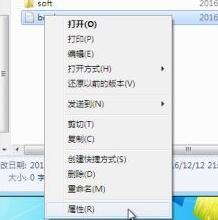 Ajar anda cara menetapkan perlindungan kata laluan untuk folder Win7
Jan 01, 2024 pm 05:45 PM
Ajar anda cara menetapkan perlindungan kata laluan untuk folder Win7
Jan 01, 2024 pm 05:45 PM
Jika kita meletakkan beberapa folder penting dalam sistem win7 tanpa langkah perlindungan, ia mungkin akan diubah suai atau dicuri Pada masa ini, kita perlu menambah kata laluan pada folder tersebut . Kata laluan sudah ada, mari kita lihat bersama-sama. Bagaimana untuk menambah kata laluan pada folder win7 1. Mula-mula cari folder yang kita perlukan untuk menambah kata laluan, klik kanan untuk memilihnya, dan kemudian klik "Properties" di bahagian bawah 2. Dalam tab "General" pada sifat, pilih " Lanjutan " 3. Kemudian tetingkap sifat lanjutan akan muncul, di mana semak " Sulitkan kandungan untuk melindungi data " 4. Di sini, pilih skop aplikasi seperti yang diperlukan untuk fail dan folder yang tidak termasuk dalam folder ini, dan bahagian bawah adalah untuk fail dan folder yang tidak termasuk dalam folder ini dan kandungannya
 Bagaimana untuk menyediakan pembayaran kata laluan pada Douyin? Bagaimana untuk membatalkan pembayaran tanpa kata laluan pada platform?
Mar 22, 2024 am 11:26 AM
Bagaimana untuk menyediakan pembayaran kata laluan pada Douyin? Bagaimana untuk membatalkan pembayaran tanpa kata laluan pada platform?
Mar 22, 2024 am 11:26 AM
Dengan populariti pembayaran mudah alih, Douyin juga telah menambah fungsi pembayaran, membolehkan pengguna membeli barangan atau perkhidmatan terus pada platform. Untuk memastikan keselamatan pembayaran pengguna, Douyin menyediakan fungsi menetapkan kata laluan untuk pembayaran. Jadi, bagaimana untuk menyediakan pembayaran kata laluan pada Douyin? Bagaimana untuk membatalkan pembayaran tanpa kata laluan? Artikel ini akan memperkenalkan secara terperinci cara menyediakan pembayaran kata laluan pada Douyin dan cara membatalkan pembayaran tanpa kata laluan. 1. Bagaimana untuk menyediakan pembayaran kata laluan pada Douyin? 1. Buka APP Douyin, log masuk ke akaun anda, dan masukkan halaman utama peribadi anda. 2. Di bahagian bawah halaman utama peribadi, cari butang "Saya" dan klik untuk memasuki halaman tetapan peribadi. 3. Dalam halaman tetapan peribadi, cari pilihan "Tetapan Pembayaran" dan klik untuk masuk. 4. Pada halaman tetapan pembayaran, cari pilihan "Pembayaran Kata Laluan" dan klik untuk masuk. 5. Bayar dalam kata laluan
 Langkah khusus untuk mematikan kata laluan hidupkan kuasa dalam win11
Jul 08, 2023 pm 09:29 PM
Langkah khusus untuk mematikan kata laluan hidupkan kuasa dalam win11
Jul 08, 2023 pm 09:29 PM
Tidak suka perlu memasukkan kata laluan setiap kali anda boot? Saya akan mengajar anda bagaimana untuk mematikan kata laluan permulaan dalam win11 Langkah-langkah operasi kata laluan akan membantu anda menyelesaikan kesakitan perlu memasukkan kata laluan pembayaran setiap kali anda menghidupkan telefon. Langkah-langkah khusus untuk mematikan kata laluan hidupkan kuasa dalam win11: 1. Mula-mula, cari "netplwiz" terus dalam kotak input. 2. Anda boleh mencari program "netplwiz" pada halaman carian Baidu dan klik padanya. 3. Kemudian anda boleh membuka konfigurasi akaun dan nyahtanda "Untuk menggunakan komputer ini, pengguna mesti memasukkan nama log masuk dan kata laluan mereka" 4. Klik halaman sekali lagi
 Selamat dan mudah! Panduan untuk menyediakan kata laluan hidupkan Windows 10
Mar 27, 2024 pm 01:09 PM
Selamat dan mudah! Panduan untuk menyediakan kata laluan hidupkan Windows 10
Mar 27, 2024 pm 01:09 PM
Dalam masyarakat bermaklumat hari ini, kami menggunakan pelbagai peranti setiap hari untuk mengendalikan urusan dalam pekerjaan dan kehidupan. Sebagai peranti yang paling kerap digunakan oleh orang ramai, keselamatan komputer telah menarik perhatian ramai. Apabila menggunakan komputer dengan sistem pengendalian Windows 10, menetapkan kata laluan hidupkan kuasa ialah langkah penting dalam melindungi maklumat peribadi dan keselamatan data. Artikel ini akan memperkenalkan anda cara menetapkan kata laluan hidupkan kuasa yang selamat dan mudah dalam sistem Windows 10 untuk memastikan komputer anda selamat. Mula-mula, hidupkan komputer anda dan masukkan Windows




